Содержание
4 лучших приложения для создания GIF-анимаций на iPhone
- Apple
- Инструкции
Максим Абашев
Любой самопровозглашенный гуру социальных сетей подтвердит: сегодня существует масса интуитивно понятных приложений социальных сетей, стоящих внимания. С появлением Instagram, Snapchat и Periscope стало очень просто делиться с другими пользователями анимациями и прямыми видеотрансляциями. Для достижения профессиональных результатов при этом не нужно даже быть видеографом. Достаточно правильно выбрать приложение – и публикация контента в режиме реального времени не станет трудной задачей. Среди приложений, пригодных для ускорения видео, снятых на iPhone, и приложений для создания GIF-анимаций можно выделить четыре наиболее известных бесплатных видеоредактора. С помощью любой из этих программ можно создавать собственные «гифки» на iPhone.
С помощью любой из этих программ можно создавать собственные «гифки» на iPhone.
Boomerang
Поделитесь интересными впечатлениями своего дня с помощью Boomerang – интуитивно понятного приложения, преобразующего видео длительностью в секунду (которое затем зацикливается и повторяется в течение 4 секунд) в GIF-анимацию, которую можно загрузить в Instagram и редактировать там. Используйте фронтальную камеру для создания анимированных селфи, а еще лучше – проходя по улице, заснимите какую-нибудь оживленную сцену или экстремала, делающего кульбиты. Для использования приложения просто нажмите на экран и – вуаля! Boomerang за несколько секунд создает ряд из 10 кадров и собирает из них мини-видео. Хотя программа не отличается особыми наворотами, она пользуется успехом благодаря простоте использования. Достичь наилучших результатов (как и в случае большинства приложений) поможет практика.
DSCO
Ценителям бесплатного приложения VSCO, стандарта в области мобильного редактирования, наверняка понравится DSCO. Как и Boomerang, DSCO является приложением для создания GIF-анимаций с дружественным интерфейсом, но отличается от первого подчеркнутой эстетикой. Вы можете создавать видео длиной до 2,5 секунд, удерживая кнопку камеры, расположенную на основном экране приложения (начало съемки при этом отображается появлением радужной границы на экране). Далее GIF-анимация редактируется с помощью встроенных фильтров (совсем в духе VSCO), которые создают из черно-белого фильма винтажный. Результат можно сохранить в разделе фотографий приложения и затем делиться им в социальных сетях, а также загрузить напрямую в VSCO Grid – социальную сеть от VSCO, известную как платформа для фотоподборок.
Как и Boomerang, DSCO является приложением для создания GIF-анимаций с дружественным интерфейсом, но отличается от первого подчеркнутой эстетикой. Вы можете создавать видео длиной до 2,5 секунд, удерживая кнопку камеры, расположенную на основном экране приложения (начало съемки при этом отображается появлением радужной границы на экране). Далее GIF-анимация редактируется с помощью встроенных фильтров (совсем в духе VSCO), которые создают из черно-белого фильма винтажный. Результат можно сохранить в разделе фотографий приложения и затем делиться им в социальных сетях, а также загрузить напрямую в VSCO Grid – социальную сеть от VSCO, известную как платформа для фотоподборок.
Daycap
Спланировали поездку или хотите поделиться с друзьями в Facebook или Instagram кратким описанием прошедшего дня? Запечатлеть такие моменты очень легко с продвинутым приложением для создания слайдшоу Daycap. Daycap собирает все кадры, снятые в течение дня, в GIF-анимацию, которую затем можно отправить в виде сообщения или разместить в социальных сетях.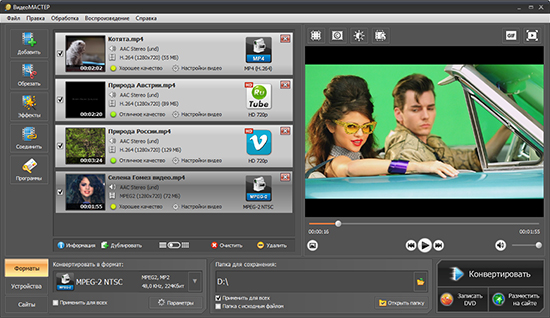 Используйте встроенную в приложение камеру для создания случайных фотографий на протяжении всего дня или загружайте снимки из раздела фотографий. Создавая из серии фотографий визуализированную историю, Daycap ставит отметки времени на каждый из кадров, чтобы добавить к ходу кадров хронологию событий. Если вы случайно сделали слишком много фотографий для слайдшоу, можно удалить лишние. Другие заметные преимущества созданных в Daycap слайдшоу – возможность отметить друзей и добавить местоположение.
Используйте встроенную в приложение камеру для создания случайных фотографий на протяжении всего дня или загружайте снимки из раздела фотографий. Создавая из серии фотографий визуализированную историю, Daycap ставит отметки времени на каждый из кадров, чтобы добавить к ходу кадров хронологию событий. Если вы случайно сделали слишком много фотографий для слайдшоу, можно удалить лишние. Другие заметные преимущества созданных в Daycap слайдшоу – возможность отметить друзей и добавить местоположение.
GIPHY CAM
GIPHY CAM прекрасно вписывается в ряды самых модных и сумасшедших Snapchat-фильтров. Это самое креативное приложение для создания GIF-анимаций содержит более 40 психоделичных фильтров, специальных эффектов и накладок, способных придать любой анимации серьезный вид. Лучшее в этом приложении – невероятная простота использования. Для создания своей первой GIF-анимации с помощью фронтальной или задней камеры нажмите на кнопку записи видео. Через 5 секунд запись прекратится, и начнется процесс редактирования.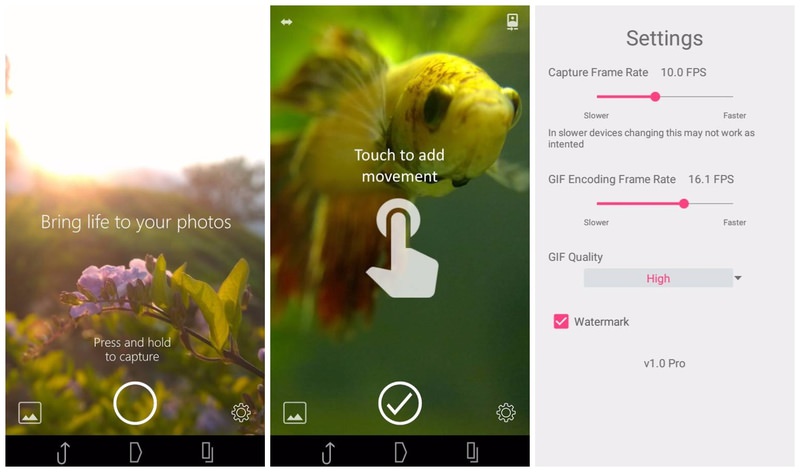 Выбирая подходящее из множества прекрасных тем и дополнений, хочется применить все сразу и хорошенько повеселиться! И тут открывается единственный недостаток GIPHY CAM – эффекты можно применять лишь поодиночке. Те, кто не любит селфи, могут снимать короткие сценарии и добавлять в них машушие обезьяньи лапы или денежные дожди. Похвастайтесь своим мастерским умением создавать GIF-анимации, сохранив результаты в фотографиях приложения или разместив в социальных сетях.
Выбирая подходящее из множества прекрасных тем и дополнений, хочется применить все сразу и хорошенько повеселиться! И тут открывается единственный недостаток GIPHY CAM – эффекты можно применять лишь поодиночке. Те, кто не любит селфи, могут снимать короткие сценарии и добавлять в них машушие обезьяньи лапы или денежные дожди. Похвастайтесь своим мастерским умением создавать GIF-анимации, сохранив результаты в фотографиях приложения или разместив в социальных сетях.
Оцените пост
[всего: 0 рейтинг: 0]
GIF
App Store: ImgPlay — Создание гифки gif
Описание
С помощью ImgPlay можно создавать GIF-файлы и видеоролики из фотографий, живых фото, серий фотографий и видео. Это простое в использовании приложение позволяет без труда создавать GIF-файлы! Это проще простого! ImgPlay позволяет вдохнуть больше жизни в фотографии и видео. Создавайте собственные GIF-файлы, наслаждатесь и делитесь ими с друзьями уже сегодня!
Возможности
Создание GIF-файлов и видео:
• Создание из живых фото.
• Создание из серий снимков.
• Создание из отдельных фотографий (слайд-шоу).
• Частичное редактирование видео.
• Частичное редактирование GIF.
• Инструменты записи видео.
• Импорт по сети Wi-Fi, из iTunes и Dropbox.
Четыре режима камеры
• Свободные руки; обычный; покадровая анимация; бумеранг.
Стили холста
• 1:1, 4:5, 16:9, 9:16 (формат историй Instagram), 1.91:1 (Facebook), 2:1(Twitter).
• 6 стилей холстов для мемов, включая область автотекста.
• 16:9, 3:4, 4:3, 2:3, 3:2, 1:2
Покадровое представление
• Проверяйте кадры GIF-анимаций и видео.
• Изменяйте порядок кадров перетаскиванием.
• Легко комбинируйте фотографии, GIF-файлы, видео и живые фото нажатием кнопки «+»!
Заголовки и текст:
• добавляйте текст в GIF-анимации и видео;
• 17 эффектов анимации текста;
• напрямую добавляйте пользовательские шрифты.
Веселые стикеры и наложение изображений:
• Прикрепляйте забавные стикеры.
• обрезайте фотографии и создавайте собственные стикеры.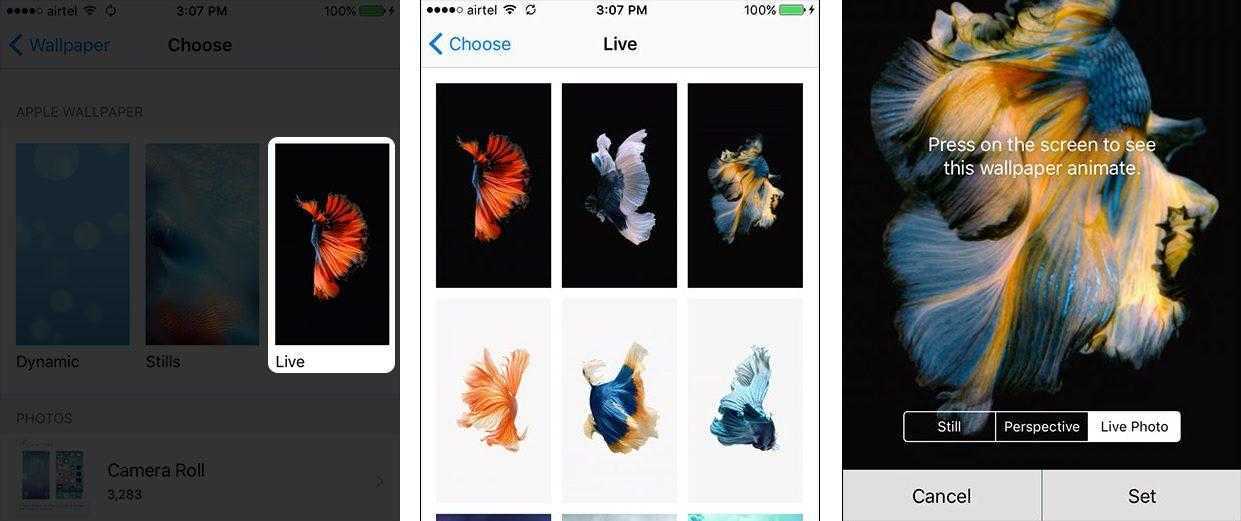
• Добавить mозаика.
• Добавить логотип.
Фильтр & Настройка:
• Применяйте различные фильтры.
• Регулируйте яркость, контраст, насыщенность, теплоту и резкость изображения.
Делайте GIF-файлы и видео еще интереснее:
• Изменяйте скорость GIF и видео (0,02–1 с).
• Изменяйте направление воспроизведения (вперед, назад, вперед-назад).
• Обрезайте видео.
• Изменяйте цвет фона.
• Поворачивайте, обрезайте и переворачивайте изображение.
• Настраивайте частоту кадров (5, 10, 15, 20, 24, 30).
• Настраивайте количество повторов (бесконечно, 1, 3, 5).
• Сохраняйте GIF как видеофайлы.
Легко сохраняйте и публикуйте файлы
• Сохраняйте GIF и видеоролики в «Фотопленку».
• Сохраняйте GIF/видео, выбрав размер в пикселях.
• Быстро публикуйте GIF и видеоролики в Instagram, Twitter, Facebook, TikTok, WhatsApp, Facebook Messenger, Weibo, WeChat или QQ.
• Сохранить выбранные кадры.
• Сохранить как APNG, WebP.
ImgPlay для iMessage (iOS 10 и выше)
• Напрямую отправляйте GIF и видеоролики из «Фотопленки», не прерывая общение.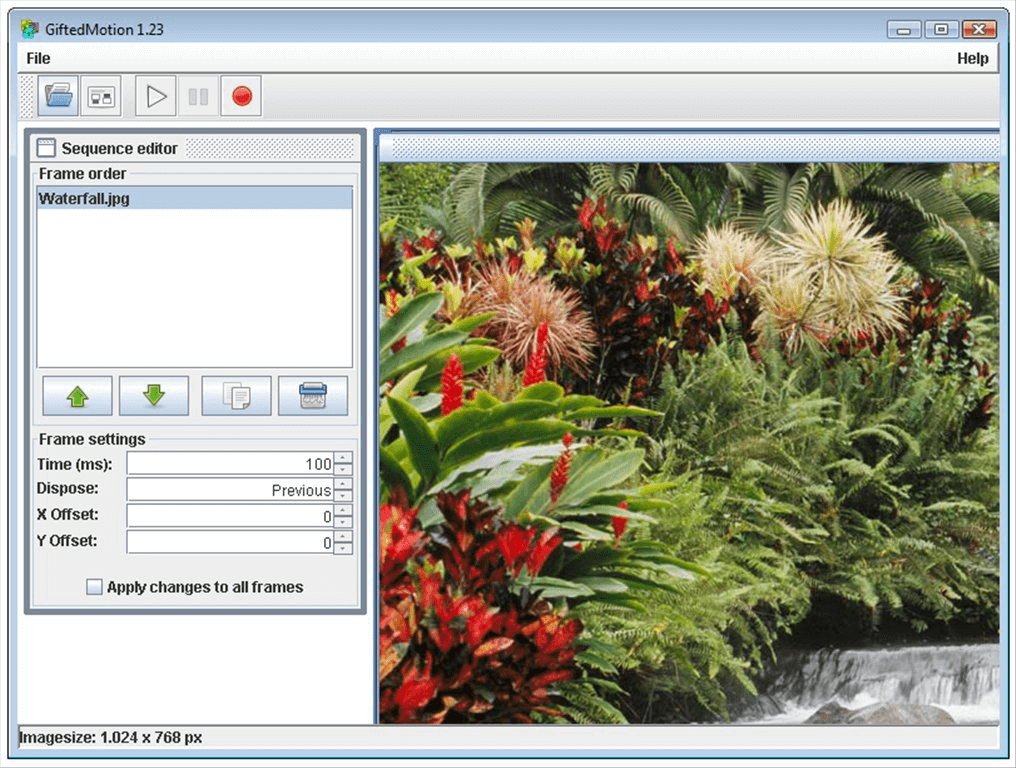
Если вам нравится ImgPlay, оставьте нам хороший отзыв. Это очень нам поможет.
Пишите нам по адресу: imgplay.ios@imgbase.me
Twitter: https://twitter.com/imgplay
Instagram: http://instagram.com/imgplay #imgplay
Версия 6.1.16
• Bug Fixes & Usability Improvement
Thank you for using ImgPlay, the go-to GIF maker app! The easiest way to make GIF for texting on iPhone! Novice can make the best GIFs, and Pro can enjoy premium editing features.
If you are enjoying ImgPlay, please leave us reviews. This will be so much helpful to us!
And if you have any inconvenience while using the app, please contact us through Settings > Help > FAQ & Send Feedback. You can find the [Contact us] button on the top right.
Оценки и отзывы
Оценок: 7,1 тыс.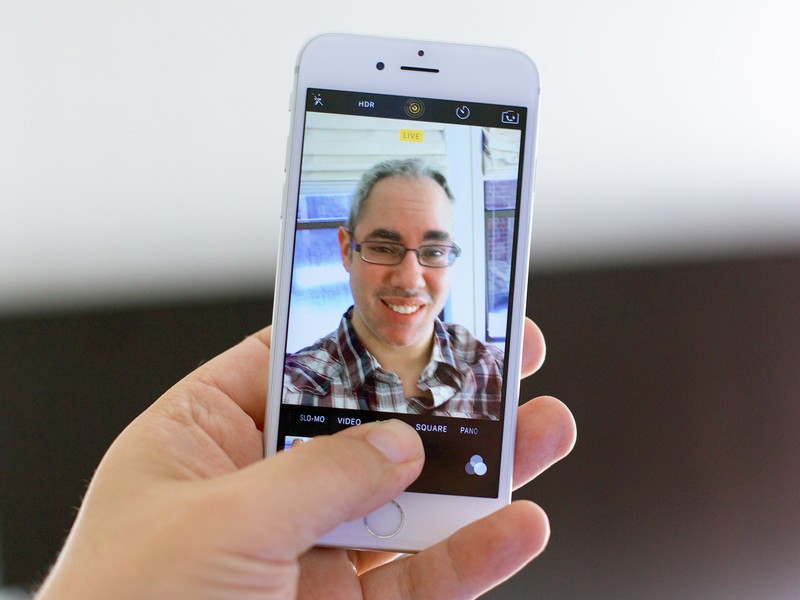
Развод!
Я уже покупал премиальную версию PRO! При загрузке приложения на другое СВОЁ же устройство с ТОЙ же учетной записью — снова требует покупки для полноценного использования. Не жирно ли разработчику? Уголовную Статью за мошенничество (по крайней мере, в России) ещё никто не отменял.
Здравствуйте, Вам не нужно платить заново, если вы заплатили один раз.
Вы пытались нажать кнопку «Восстановить покупки» в приложении?
Если нет, попробуйте это.1. Выйдите из App Store.
2. Перезагрузите свой iPhone или iPad.
3. Войдите снова в Appstore.
4. Нажмите кнопку «Восстановить покупки»,Если у вас все еще есть проблемы, свяжитесь с нами по электронной почте: imgplay.ios@imgbase.me
Благодарю.
👍🏻
Спасибо бро !
Здравствуйте, спасибо за использование ImgPlay! 👍
Imgplay
Великолепно 😍😍😍
Здравствуйте, спасибо за использование GIF Maker, ImgPlay! ❤️ При помощи приложение ImgPlay вы сможете быстро и просто сделать gif анимацию красивую и качественную!
Встроенные покупки
ImgPlay Pro
Все премиум-функции для создания GIF-файлов
749,00 ₽
Разработчик ImgBase, Inc.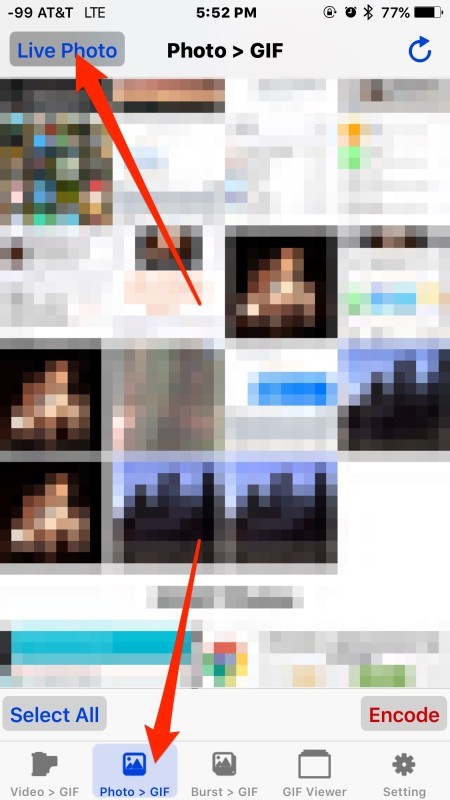 указал, что в соответствии с политикой конфиденциальности приложения данные могут обрабатываться так, как описано ниже. Подробные сведения доступны в политике конфиденциальности разработчика.
указал, что в соответствии с политикой конфиденциальности приложения данные могут обрабатываться так, как описано ниже. Подробные сведения доступны в политике конфиденциальности разработчика.
Не связанные
с пользователем данные
Может вестись сбор следующих данных, которые не связаны с личностью пользователя:
Данные об использовании
Диагностика
Конфиденциальные данные могут использоваться по-разному в зависимости от вашего возраста, задействованных функций или других факторов. Подробнее
Информация
- Провайдер
- ImgBase, Inc.
- Размер
- 156,5 МБ
- Категория
Фото и видео
- Возраст
- 4+
- Copyright
- © ImgBase, Inc.

- Цена
- Бесплатно
Сайт разработчика
Поддержка приложения
Политика конфиденциальности
Поддерживается
Другие приложения этого разработчика
Вам может понравиться
фотографий в GIF в App Store
Описание
Создавайте GIF-файлы из своих живых фотографий!
Создавайте GIF и фильмы из своих живых фотографий.
Lively позволяет легко создавать GIF и видео из живых фотографий. Теперь вы можете делиться своими Live Photos с друзьями в iMessage, Facebook Messenger, Twitter, Slack, Tumblr и других сервисах.
Lively дает вам полный контроль над вашими GIF-файлами с обширными функциями редактирования: обрезка, воспроизведение в обратном направлении, автореверс и контроль скорости.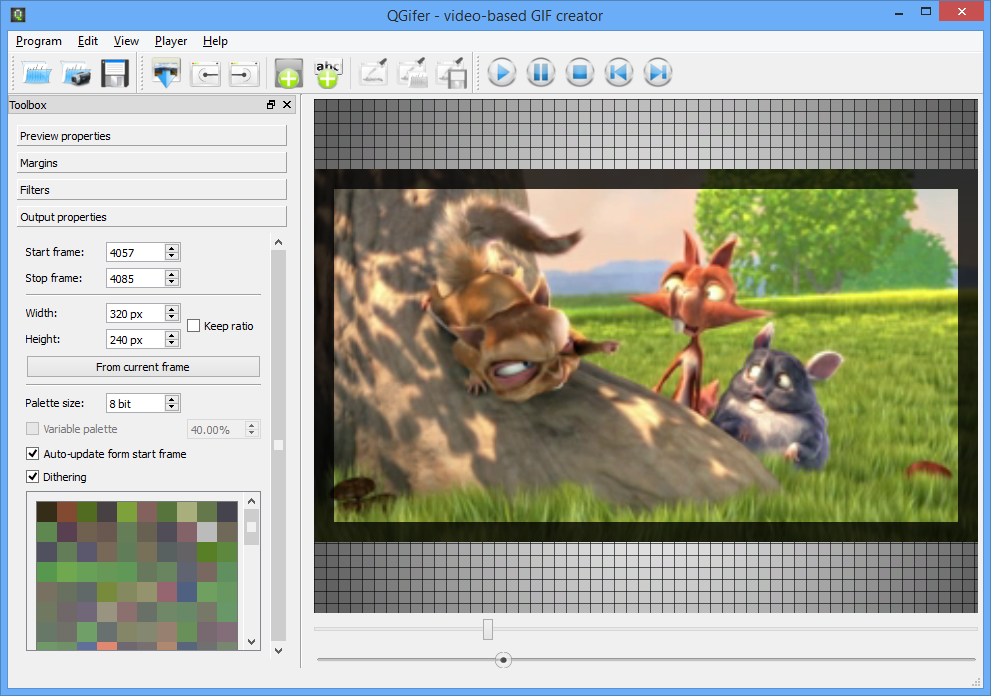 Размер GIF слишком велик? Вы также можете сделать его меньше. Наконец, что не менее важно, полная поддержка 3D Touch. Надо нажать на этот экран.
Размер GIF слишком велик? Вы также можете сделать его меньше. Наконец, что не менее важно, полная поддержка 3D Touch. Надо нажать на этот экран.
О, вы можете выбрать один кадр из видео части для сохранения. Ваш ребенок двигается прямо в тот момент, когда вы делаете снимок? Не беспокойтесь, просто возьмите нужный кадр из видео. И все это с правильными метаданными, как у оригинальной Live Photo.
Lively позволяет бесплатно экспортировать с водяным знаком. Одна покупка в приложении позволяет удалить водяной знак.
Важно! Для съемки Live Photos необходим iPhone 6S/6S Plus или выше. Вы по-прежнему можете использовать приложение на старых iPhone, просто попросите своих друзей отправить вам его через iMessage.
Версия 3.2.1
Исправление сбоя в iOS 15.2
Рейтинги и обзоры
2,4 тыс.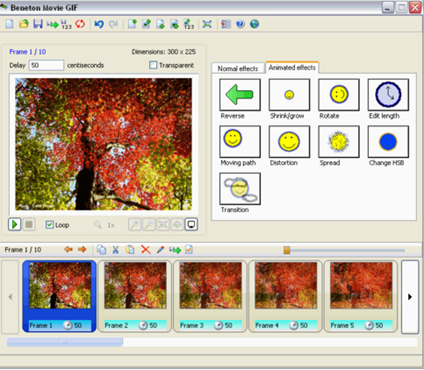 оценок
оценок
Действительно полнофункциональное и отличное рабочее приложение
Очевидно, что это приложение создано талантливыми разработчиками. Все работает как заявлено, а функции глубоки. Больше ничего подобного не видел.
Apple действительно следует сделать шаг вперед и добавить некоторые встроенные функции для работы с Live Photos, которые действительно являются отличным дополнением к фотографии. А пока спасибо людям, которые пишут подобные приложения.
Я куплю и заплачу за это приложение, когда будет добавлена функция массового экспорта фильмов. Мне действительно нужен способ экспортировать сотни Live Photo за раз в фильмы, хранящиеся в iCloud Drive. Это приложение отлично делает это по одному, но массовое перемещение намного эффективнее.
ОЧЕНЬ БЕСПОЛЕЗНО ПРИ ДЕЛЕНИИ СОЗДАННЫМИ ФАЙЛАМИ!
Здесь упущено много потенциала! Да, это приложение может превращать живые изображения в «gif», а также настраивать/обрезать само живое изображение, которое они называют «кино».
Точнее говоря, это приложение просто позволяет нам манипулировать (редактировать) живыми изображениями. Вот и все! Ничего не создает! Но поймите, «созданные» файлы бесполезны при попытке поделиться ими в Facebook или в приложениях для создания фильмов, таких как Splice. Зачем мне создавать файл «кино» или, что еще лучше, файл «движение и GIF» из файла живого изображения, который нельзя использовать где-либо еще, кроме как в моей папке с файлами изображений? При совместном использовании вы можете просматривать только неподвижное изображение, а не живое изображение! Таким образом, он ничего не преобразует в движение… он просто редактирует ваши уже движущиеся/живые изображения. Это так смешно, грустно и делает это приложение совершенно бесполезным. Я могу делиться живыми изображениями (которые будут появляться по-прежнему) без необходимости конвертировать их в файлы GIF!
Пока вы не придумаете хороший способ взаимодействия с другими приложениями и социальными сетями, это приложение БЕСПОЛЕЗНО И БЕСПОЛЕЗНО!
Отличное приложение
Как фотограф, который любит снимать видео, мне очень нравится это приложение.
Вы можете взять кадр из живого фото, превратить его в gif или mov. Отрегулируйте скорость, и у вас есть хороший маленький файл. Если вы когда-либо играли с приложением «Бумеранг», вы знаете, насколько оно нефункционально. Вы должны идеально рассчитать время, когда вы это делаете, а затем требуется несколько секунд, чтобы сохранить (убедитесь, что вы пропустите свой следующий выстрел). Теперь я просто снимаю с помощью Live Photos и приятно удивлен тем, сколько информации было получено на самом деле.
Разработчик Tiny Whale Pte. Ltd., указал, что политика конфиденциальности приложения может включать обработку данных, как описано ниже. Для получения дополнительной информации см. политику конфиденциальности разработчика.
Данные, не связанные с вами
Могут быть собраны следующие данные, но они не связаны с вашей личностью:
Идентификаторы
Данные об использовании
Диагностика
Методы обеспечения конфиденциальности могут различаться, например, в зависимости от используемых вами функций или вашего возраста.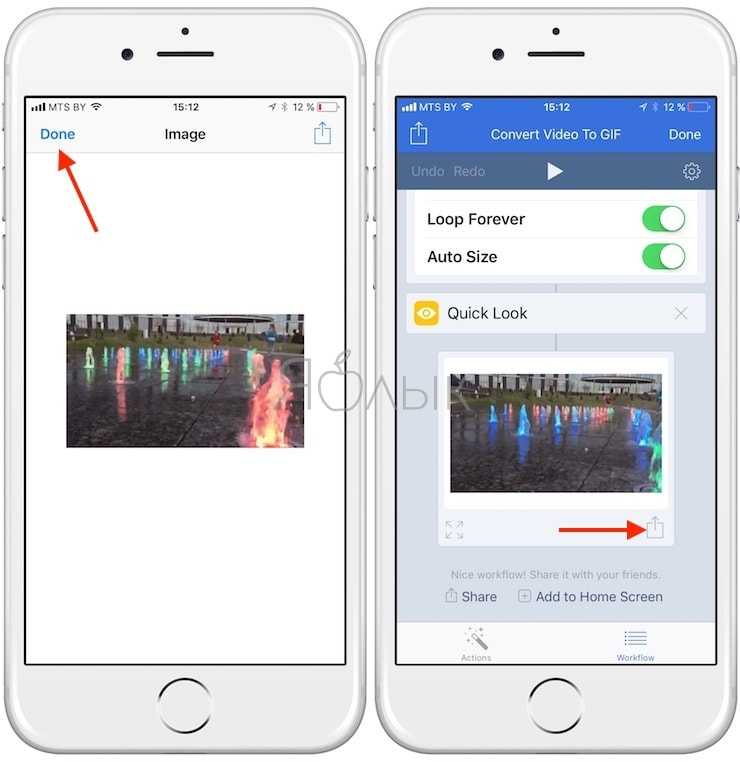 Узнать больше
Узнать больше
Информация
- Продавец
- Крошечный кит Pte. ООО
- Размер
- 12,9 МБ
- Категория
Фото и видео
- Возрастной рейтинг
- 4+
- Авторское право
- © 2022 Tiny Whale Pte. ООО
- Цена
- Бесплатно
Сайт разработчика
Тех. поддержка
Политика конфиденциальности
Еще от этого разработчика
Вам также может понравиться
5 лучших способов превратить живые фотографии в GIF-файлы в 2022 году
Live Photo — это потрясающая функция камеры iPhone, которая записывает то, что происходит за 1,5 секунды до и после того, как вы сделаете снимок.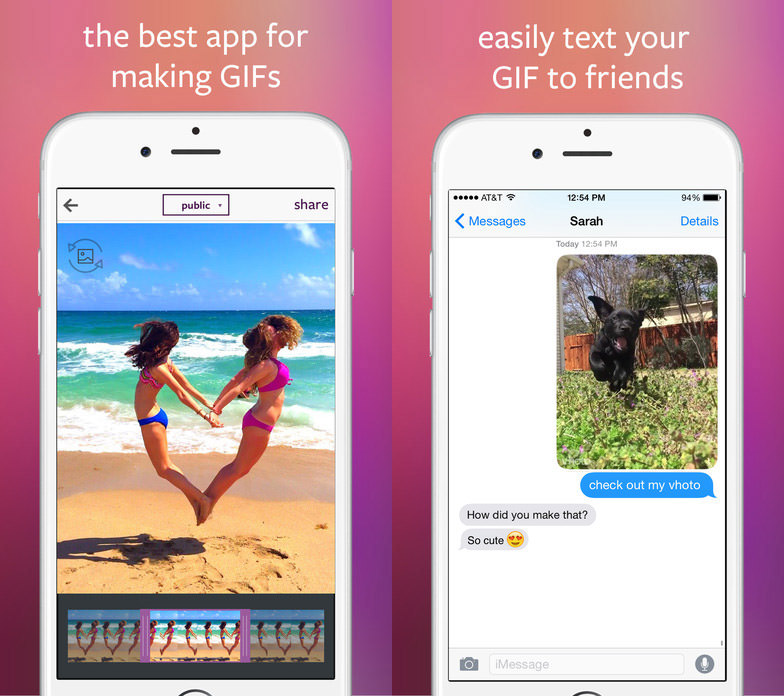 Поэтому, когда вы оглядываетесь назад на живую фотографию, она будет отображать 3-секундное видео, прежде чем станет статичным изображением.
Поэтому, когда вы оглядываетесь назад на живую фотографию, она будет отображать 3-секундное видео, прежде чем станет статичным изображением.
Хотя живые фотографии идеально подходят для того, чтобы оживить ваши фотовоспоминания на iPhone, их нельзя напрямую опубликовать в Instagram, Facebook или других социальных сетях в виде анимированного GIF.
Итак, в этом уроке мы познакомим вас с 5 лучшими способами превратить живую фотографию в GIF или зацикленное видео. Затем вы можете легко поделиться своими радостными моментами с друзьями в различных социальных сетях.
Вот чему вы научитесь :
Как превратить живое фото в GIF на iPhone (IOS 15)
Как преобразовать живые фотографии в GIF или видео с помощью GIPHY Циклическое видео, напоминающее GIF от Instagram
Как конвертировать Live Photo в GIF с помощью Live Converter
Как превратить живое фото в GIF онлайн
Как превратить живое фото в GIF на iPhone (IOS 15) GIF, он будет генерировать зацикленный видеофайл MOV, который воспроизводится вперед и назад и выглядит точно так же, как GIF.
 Проверьте 6 бесплатных конвертеров MOV в GIF.
Проверьте 6 бесплатных конвертеров MOV в GIF.
Шаг 1. Выберите живое фото в фотоальбоме на iPhone
Откройте приложение «Фото» > коснитесь «Альбомы» и прокрутите вниз до «Живые фото» в разделе «Типы медиа» > коснитесь живого фото, которое хотите превратить в GIF.
Выберите живое фото на iPhone
Шаг 2. Преобразуйте живое фото в GIF
Коснитесь значка «Живое фото» в верхнем левом углу > выберите эффект «Отскок». Затем живое фото будет преобразовано в зацикленный GIF, хотя на самом деле это видеофайл MOV.
Нажмите bounce, чтобы превратить Live Photo в GIF
Бонусные советы
Не нажимайте на кнопку «Цикл», потому что это добавит к исходному живому фото своего рода эффект затухания, что сделает его менее похожим на GIF.
Шаг 3: Сохраните GIF и поделитесь им
Нажмите кнопку «Поделиться» в нижней части левого угла > выберите «Сохранить в файлы» на моем iPhone. Затем на вашем iPhone будет сохранен зацикленный файл MOV. Вы можете открыть приложение «Файлы» на своем iPhone, чтобы просмотреть его и поделиться им с Google Диском, Messenger или другими социальными приложениями.
Затем на вашем iPhone будет сохранен зацикленный файл MOV. Вы можете открыть приложение «Файлы» на своем iPhone, чтобы просмотреть его и поделиться им с Google Диском, Messenger или другими социальными приложениями.
Сохраните преобразованное зацикленное живое фото как зацикленный файл MOV в Мои файлы
Как преобразовать живые фотографии в GIF или видео с помощью GIPHY
Мобильное приложение GIPHY, являющееся самой престижной онлайн-базой данных популярных GIF-файлов и анимированных стикеров GIF, предлагает вам бесплатный и простой способ конвертировать живые фотографии в GIF или видео.
Шаг 1: Запустите GIPHY на вашем iPhone и коснитесь значка «Создать» в правом верхнем углу.
Коснитесь значка «Создать» на GIPHY на вашем iPhone.
Шаг 2: Загрузите живое фото в GIPHY.
Коснитесь фотогалереи > выберите Live Photos > коснитесь Live Photo, которое хотите преобразовать в GIF.
Выберите Live Photo, которое вы хотите преобразовать в GIF.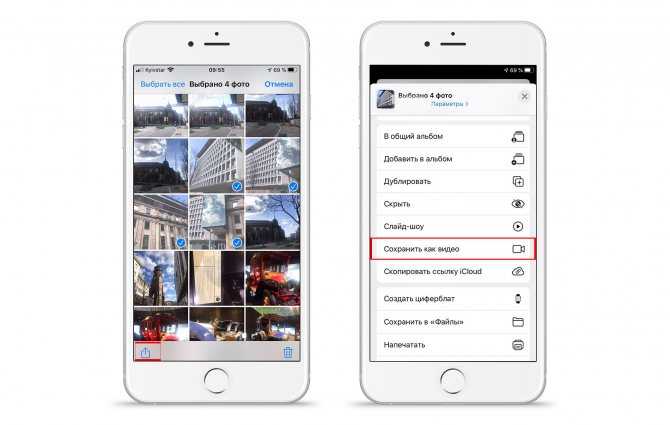
Шаг 3. Отредактируйте Live Photo.
Здесь GIPHY предлагает вам 5 основных вариантов редактирования Live Photo, прежде чем вы превратите его в GIF.
Редактируйте Live Photo с 4 вариантами на GIPHY.
Добавляйте анимированные тексты к своим живым фотографиям и настраивайте их стиль и цвет.
Добавьте фильтр к живому фото.
Добавьте другие стикеры GIF от GIPHY в свою живую фотографию.
Сократите продолжительность вашего живого фото.
Переверни или пинг-понг свою живую фотографию
После редактирования нажмите кнопку «Далее».
Шаг 4: Нажмите «Поделиться GIF».
Затем у вас есть два варианта сохранения Live Photo:
Сохранить Live Photo как GIF или видео на вашем iPhone от GIPHY.
Нажмите «Сохранить видео». Ваше живое фото будет сохранено на вашем iPhone в виде видео в Фотопленку.
Нажмите «Сохранить GIF»: ваше живое фото будет сохранено в виде файла GIF в Фотопленке.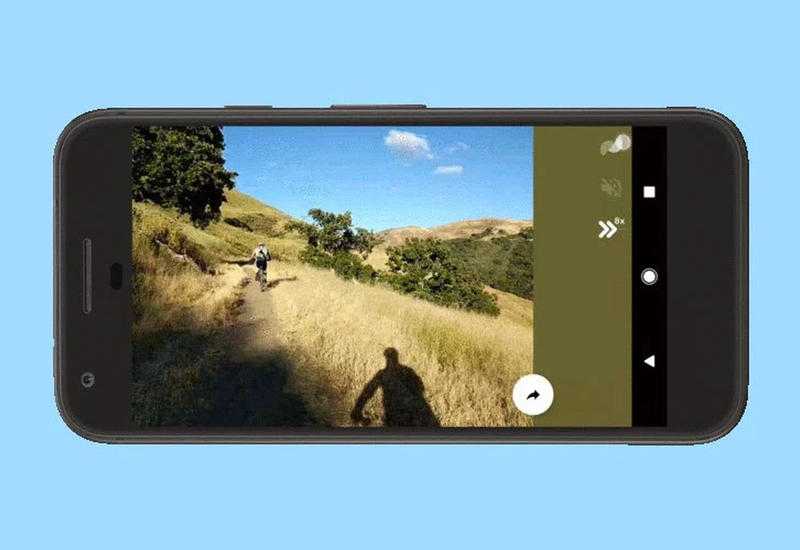
Как превратить живое фото в зацикливающееся видео, напоминающее GIF от Instagram
Поскольку Instagram не поддерживает файлы GIF, если вы хотите опубликовать Live Photo в виде анимированного GIF для Instagram Story или Instagram Feed. Вы можете сначала сделать Live Photo зацикленным видео, используя функцию Instagram Boomerang, а затем опубликовать его в IG Story или Feed. Кроме того, прочитайте 5 лучших способов публикации GIF-файлов в Instagram.
Шаг 1. Запустите Instagram на своем iPhone и проведите пальцем влево, чтобы открыть Instagram Story.
Перейдите к Instagram Story и коснитесь фотогалереи.
Шаг 2. Загрузите живое фото из галереи живых фото на iPhone.
Выберите и загрузите живое фото в Instagram.
Шаг 4. Коснитесь значка «Бумеранг», чтобы превратить живое фото в зацикленное видео «Бумеранг».
Коснитесь значка бумеранга, чтобы превратить Live Photo в зацикленное видео.
Шаг 5: Внесите некоторые изменения в свое видео Boomerang.
 (необязательно)
(необязательно)
Затем Instagram позволит вам обрезать зацикленное видео, замедлить или ускорить его скорость или добавить своего рода эффект затухания к исходному живому фото. Если вы согласны с какими-либо изменениями, нажмите кнопку «Готово».
Редактируйте Live Photo в Instagram.
Шаг 6. Поделитесь своей историей в Instagram или сохраните зацикленное видео в фотопленку.
Теперь вы можете нажать «Ваша история», чтобы напрямую опубликовать повторяющееся видео в истории Instagram, или нажать «три точки» в правом верхнем углу > нажать кнопку «Сохранить», чтобы сохранить живое фото в виде циклического видео, напоминающего GIF, на свой Фотопленка.
Сохраните Live Photo как зацикленное видео на iPhone из Instagram.
Как конвертировать Live Photo в GIF с помощью Live Converter
Что ж, еще один жизнеспособный способ конвертировать Live Photo в GIF или видео — использовать популярный конвертер Live Photo в GIF — Live Converter.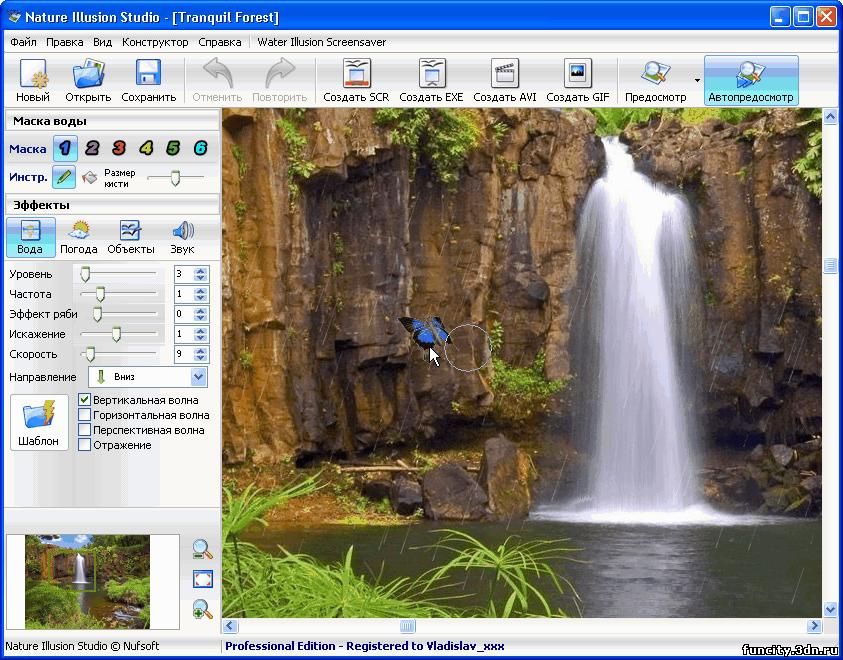
Преобразование Live Photo в GIF или видео с помощью Live Converter на iPhone.
Все, что вам нужно сделать, это загрузить Live Photo с вашего iPhone в Live Converter, и он автоматически преобразует Live Photo в зацикленное видео. Затем вы можете сократить его продолжительность, нажать кнопку «Сохранить» и выбрать «Сохранить как видео» или «Сохранить как GIF» для своего живого фото.
Единственным недостатком является то, что вы не можете найти такие функции, как добавление текста или фильтров к вашей Live Photo. Кроме того, к преобразованному GIF/видео будет прикреплен водяной знак. Но вы можете потратить пару долларов на разовую покупку Liver Converter для высококачественного конвертирования Live Photo в GIF и Video без рекламы.
Как превратить живое фото в GIF онлайн
В качестве бонуса мы также предложили вам отличный обходной путь для превращения живого фото в GIF или видео онлайн с помощью многофункционального онлайн-редактора видео FlexClip.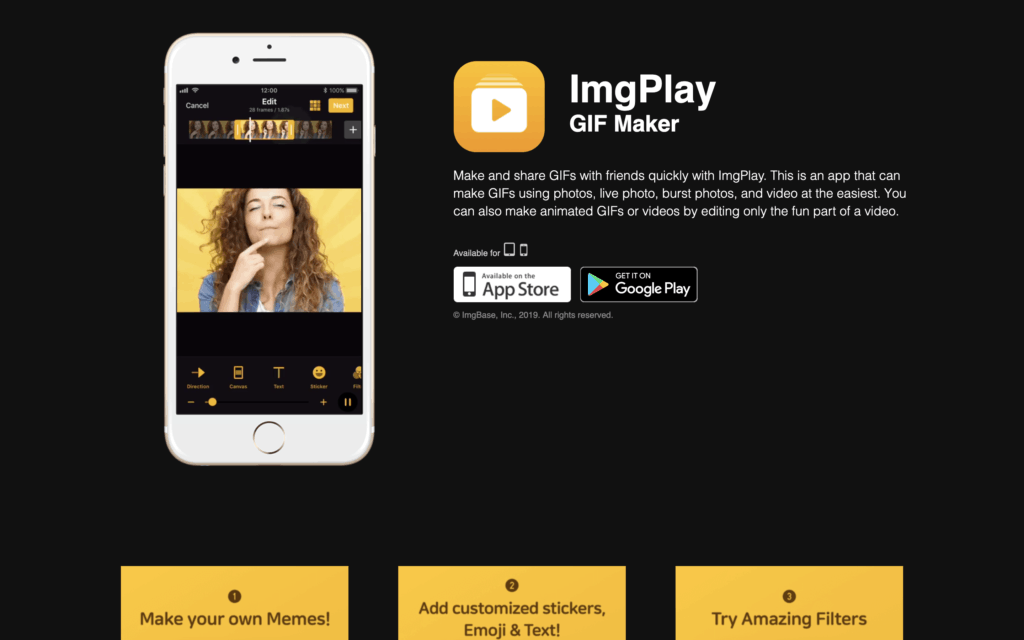
Используйте FlexClip для преобразования Live Photos в GIF или видео онлайн
Конвертировать сейчас
Шаг 1: Выберите и преобразуйте Live Photo в зацикленное видео.
Откройте живое фото > коснитесь значка «Живое фото» в верхнем левом углу и выберите «Отражение» > коснитесь кнопки «Поделиться» > выберите «Сохранить в файлы» на моем iPhone. Затем исходное Live Photo будет преобразовано в циклическое видео, напоминающее анимированный GIF.
Преобразуйте Live Photo в видео GIF и сохраните его в «Файлы» на iPhone.
Шаг 2. Загрузите видео Live Photo с iPhone на FlexClip.
Загрузите видео Live Photo на FlexClip со своего iPhone.
Шаг 3. Добавьте видео Live Photo на интуитивно понятную временную шкалу.
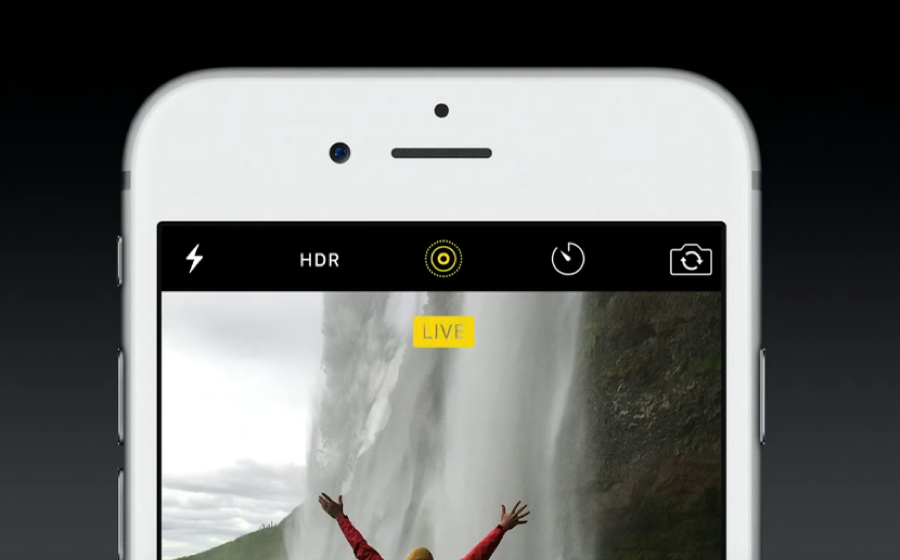
Во-первых, установите соотношение сторон видео на 9:16 или 4:5, чтобы оно соответствовало размеру видео Live Photo > нажмите кнопку «+», чтобы добавить видео Live Photo на временную шкалу > нажмите кнопку «Масштаб». инструмент для заполнения холста.
Установите соотношение сторон холста и добавьте видео Live Photo на временную шкалу.
Шаг 4. Придайте пикантности вашему видео Live Photo.
Перейдите на вкладку «Элемент», где вы можете добавить несколько наклеек GIPHY GIF к своему видео Live Photo, чтобы оживить ваше Live Photo; или щелкните вкладку «Текст» и добавьте созданные дизайнером и полностью настраиваемые текстовые анимации в свое видео Live Photo; На вкладке элементов вы можете добавить забавные смайлики, анимированные иллюстрации и т. д. Не стесняйтесь исследовать.
Добавьте стикеры GIPHY или анимированные тексты в видео Live Photo.
Шаг 5. Сохраните видео Live Photo в формате GIF или видео.
Готово с редактированием. Нажмите кнопку «Экспорт», чтобы сохранить Live Photo в виде анимированного GIF или зацикленного видео на локальном ПК; вы также можете поделиться им на Google Диске или Dropbox.
Нажмите кнопку «Экспорт», чтобы сохранить Live Photo в виде анимированного GIF или зацикленного видео на локальном ПК; вы также можете поделиться им на Google Диске или Dropbox.
Сохраните видео Live Photo в формате GIF или видео.
Вот результат Live Photo GIF из приведенного выше примера:
Преобразование Live Photo в GIF с помощью FlexClip.
Конвертировать сейчас
Бонусные советы
Поскольку FlexClip позволяет экспортировать анимированный GIF-файл в формате MP4 с музыкой, вы можете бесплатно добавлять музыку или звуковые эффекты к своему видео, а также экспортировать и легко публиковать зацикленное видео в Instagram.
Теперь дело за вами
Итак, теперь вы знаете, как легко превратить Live Photo в GIF или видео как на iPhone, так и на ПК. Получайте огромное удовольствие, оживляя свои фотовоспоминания и делясь ими с друзьями на Facebook, Instagram и т.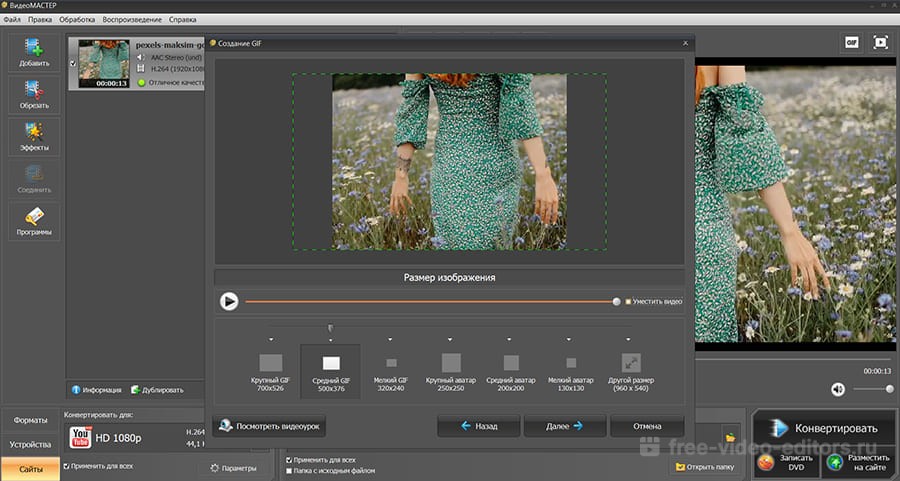
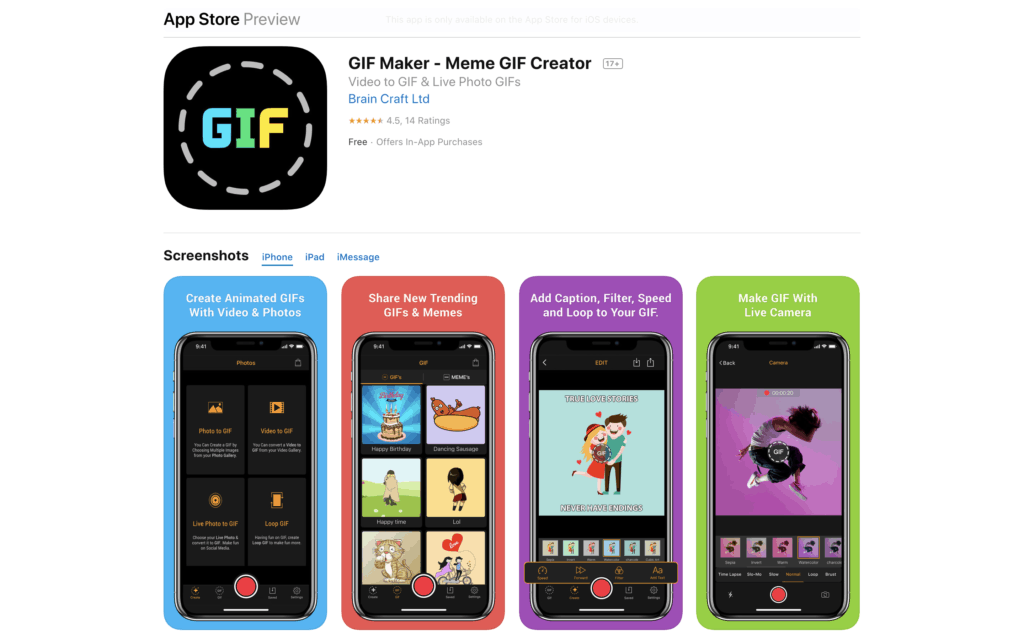
 Точнее говоря, это приложение просто позволяет нам манипулировать (редактировать) живыми изображениями. Вот и все! Ничего не создает! Но поймите, «созданные» файлы бесполезны при попытке поделиться ими в Facebook или в приложениях для создания фильмов, таких как Splice. Зачем мне создавать файл «кино» или, что еще лучше, файл «движение и GIF» из файла живого изображения, который нельзя использовать где-либо еще, кроме как в моей папке с файлами изображений? При совместном использовании вы можете просматривать только неподвижное изображение, а не живое изображение! Таким образом, он ничего не преобразует в движение… он просто редактирует ваши уже движущиеся/живые изображения. Это так смешно, грустно и делает это приложение совершенно бесполезным. Я могу делиться живыми изображениями (которые будут появляться по-прежнему) без необходимости конвертировать их в файлы GIF!
Точнее говоря, это приложение просто позволяет нам манипулировать (редактировать) живыми изображениями. Вот и все! Ничего не создает! Но поймите, «созданные» файлы бесполезны при попытке поделиться ими в Facebook или в приложениях для создания фильмов, таких как Splice. Зачем мне создавать файл «кино» или, что еще лучше, файл «движение и GIF» из файла живого изображения, который нельзя использовать где-либо еще, кроме как в моей папке с файлами изображений? При совместном использовании вы можете просматривать только неподвижное изображение, а не живое изображение! Таким образом, он ничего не преобразует в движение… он просто редактирует ваши уже движущиеся/живые изображения. Это так смешно, грустно и делает это приложение совершенно бесполезным. Я могу делиться живыми изображениями (которые будут появляться по-прежнему) без необходимости конвертировать их в файлы GIF!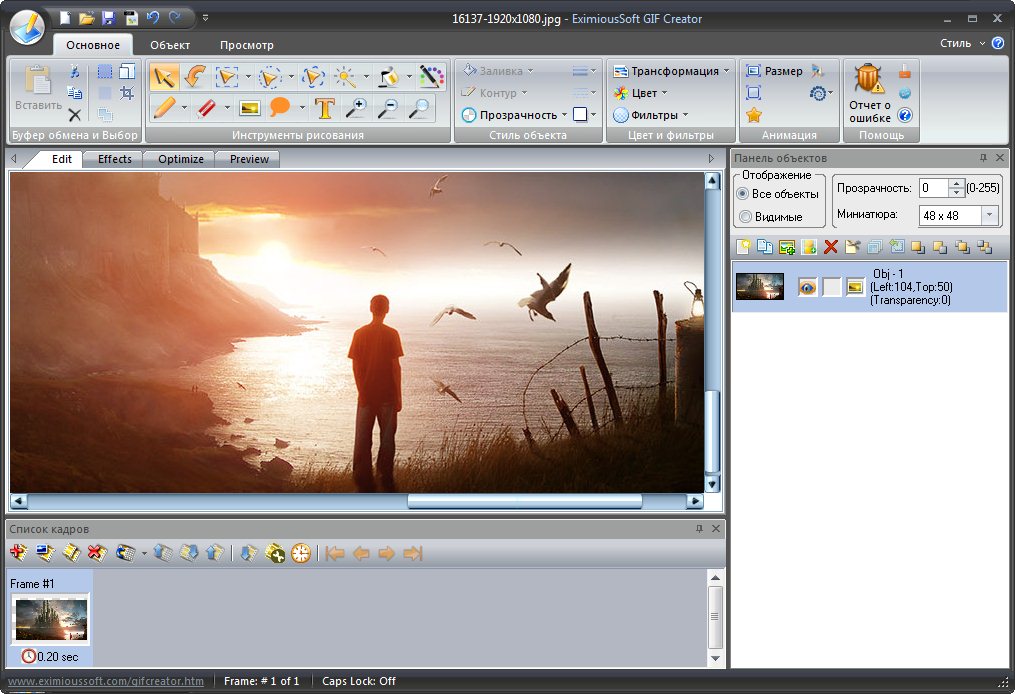 Вы можете взять кадр из живого фото, превратить его в gif или mov. Отрегулируйте скорость, и у вас есть хороший маленький файл. Если вы когда-либо играли с приложением «Бумеранг», вы знаете, насколько оно нефункционально. Вы должны идеально рассчитать время, когда вы это делаете, а затем требуется несколько секунд, чтобы сохранить (убедитесь, что вы пропустите свой следующий выстрел). Теперь я просто снимаю с помощью Live Photos и приятно удивлен тем, сколько информации было получено на самом деле.
Вы можете взять кадр из живого фото, превратить его в gif или mov. Отрегулируйте скорость, и у вас есть хороший маленький файл. Если вы когда-либо играли с приложением «Бумеранг», вы знаете, насколько оно нефункционально. Вы должны идеально рассчитать время, когда вы это делаете, а затем требуется несколько секунд, чтобы сохранить (убедитесь, что вы пропустите свой следующий выстрел). Теперь я просто снимаю с помощью Live Photos и приятно удивлен тем, сколько информации было получено на самом деле.